Como Transferir Arquivos do Windows para iPhone ou iPad

Está se perguntando como transferir arquivos do Windows para dispositivos iPhone ou iPad? Este guia passo a passo ajuda você a fazer isso com facilidade.

Se você realmente deseja uma webcam externa que seja o seu telefone feito pela Apple, você pode baixar iVcam no seu iPhone, iPad e PC,
Baixe o aplicativo no seu PC e no seu iPhone ou iPad
Instale os aplicativos seguindo as instruções na tela
Conecte iPhone, iPad e PC à mesma rede WiFi
Abra o aplicativo e você verá o feed da webcam aparecer automaticamente
Entre no Teams e mude a entrada da sua webcam para iVCam
Nós recentemente escreveu sobre como você poderia usar um telefone Android ( ou mesmo um Kinect! ) Como uma webcam no Microsoft equipes no Windows 10. Nós prometeu que nós acompanhamento para explicar como iPhone ou iPad usuários, poderia fazer o mesmo, mas através um processo um pouco mais complicado --- e com alguns limites. Então, veja como.
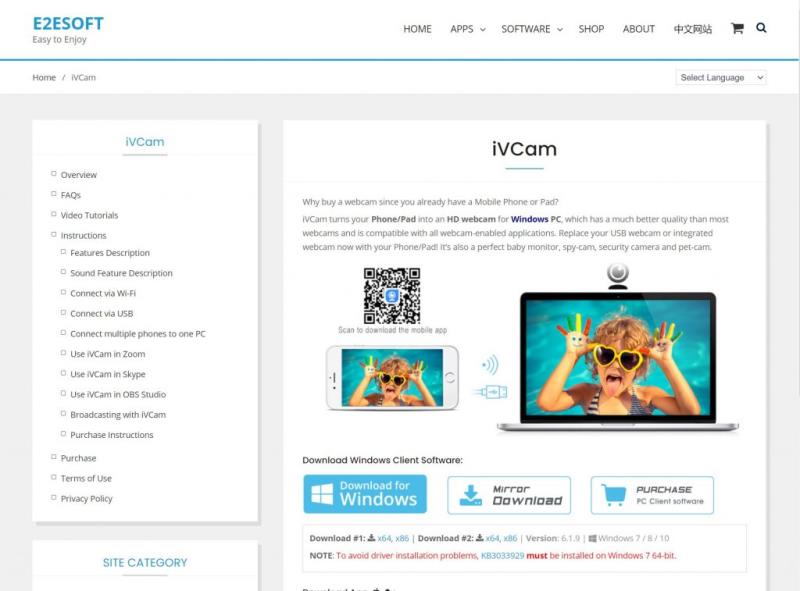
Assim como usar um telefone Android como uma webcam no Teams no Windows, seguir o caminho de usar um telefone ou tablet da Apple exigirá algum software de terceiros. Sugerimos que tente participar da reunião pelo próprio telefone antes de experimentar o seu telefone como uma webcam, pois seria a coisa mais lógica.
No entanto, se você realmente deseja uma webcam externa que seja o seu telefone feito pela Apple, você pode baixar iVCam no seu iPhone, iPad e PC para começar. Observe que a versão gratuita do iVCam não pega no microfone do seu iPhone. Você terá que usar um microfone dedicado ou fones de ouvido Bluetooth conectados ao seu iPhone em seu lugar. A versão de $ 20 do aplicativo no Windows 10 desbloqueará esses recursos e removerá os anúncios que você verá na tela do seu iPhone ao usar o aplicativo. Pode ser uma compra mais barata para alguns do que gastar em uma nova webcam.
Baixe o código QR
Desenvolvedor: e2eSoft
Preço: Grátis +
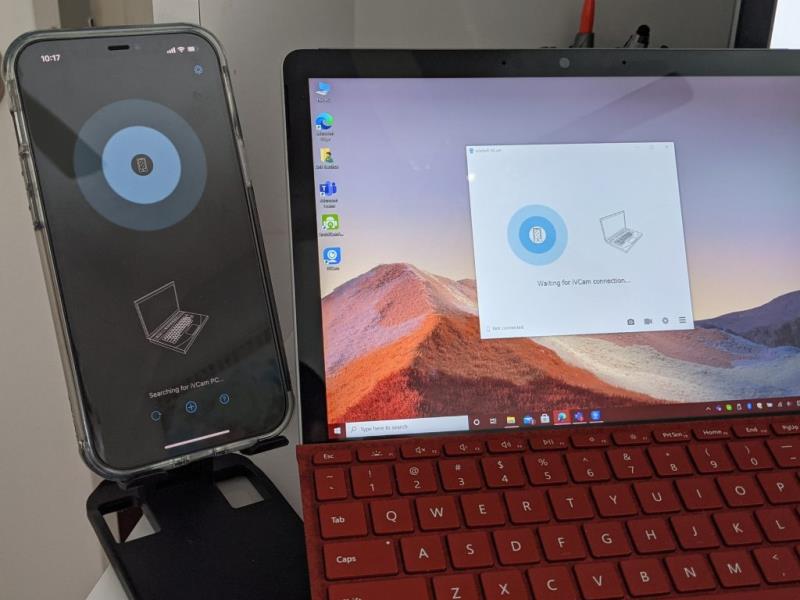
Depois de fazer o download, certifique-se de instalar os aplicativos em seu iPhone, iPad e PC. No seu PC, basta clicar duas vezes para iniciar o iVCam após a instalação. Em um iPhone ou iPad, basta procurar o aplicativo na tela inicial, iniciá-lo e conceder-lhe as permissões. Depois de iniciar o aplicativo do Windows 10 e ter o aplicativo do iPhone em execução, você verá que o aplicativo do Windows 10 começará a mostrar o feed da câmera do seu iPhone.
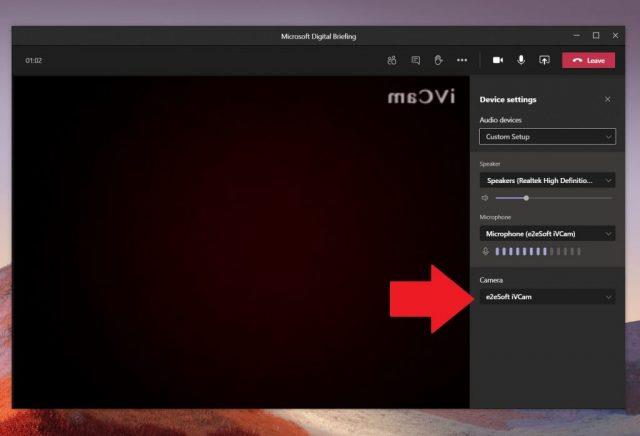
Selecionando ivcam em equipes
Depois de ver o feed da câmera em execução, você só precisará alternar a entrada da câmera no Microsoft Teams. Acesse as configurações da câmera durante uma chamada tocando no botão de três pontos no canto superior direito da tela. Em seguida, clique no botão Configurações do dispositivo. Na lista do lado direito da tela, escolha e2eSoft iVCam como a entrada da câmera.
Graças ao iVCam e também ao DroidCam, você pode aproveitar o uso de seu iPhone e Android como uma webcam quando não houver um disponível para você. Isso provavelmente o ajudará a aproveitar muito mais as equipes. É por isso que lembramos que você pode verificar nosso hub dedicado do Microsoft Teams para obter mais instruções, guias e dicas e truques como este!
Está se perguntando como transferir arquivos do Windows para dispositivos iPhone ou iPad? Este guia passo a passo ajuda você a fazer isso com facilidade.
Personalize seu iPad para dar a ele o seu toque pessoal. Aqui estão algumas sugestões úteis para começar a mudar coisas como estilo de fonte.
Resolva um problema onde a tela do Apple iPhone ou iPad aparece ampliada e é muito grande para usar devido ao problema do iPhone preso na ampliação.
Aprenda como acessar o cartão SIM no iPad da Apple com este tutorial.
Redefina os Ícones da Tela Inicial para o Padrão no seu iPad e comece a organizar os ícones para uma localização mais fácil. Aqui estão os passos simples a seguir.
Você precisa apagar os dados do iPhone com a tela quebrada? Leia este artigo agora para aprender métodos sem esforço e comprovados!
Se estiver usando o Apple Maps ou reservando um Uber, você precisa aprender como ativar a Localização precisa no iPhone para sua conveniência.
A Microsoft diz que a Cortana chegará a outras plataformas, incluindo iOS e Android, dando aos consumidores uma alternativa à Siri e Google Now
Como reinicializar o hardware e o software do iPad Mini da Apple se ele travou ou não está respondendo aos comandos.
Resolva um erro em que não foi possível abrir a página, muitos redirecionamentos. aparece ao navegar na web em seu Apple iPhone ou iPad.
Como resolver um problema com um dispositivo Apple iOS emparelhado que está preso no logotipo da maçã branca da tela da morte.
Para instalar o Microsoft Teams em seu iPad, você precisa executar o iPadOS 10.0 ou posterior. Recomendamos que você execute o iPadOS 11 para evitar problemas.
Configure sua música para repetir no Apple iPhone, iPad ou iPod Touch usando este tutorial fácil.
Mostramos etapas detalhadas sobre como transferir suas músicas do computador para o iPhone, iPad e iPod.
Não consegue encontrar o ícone da câmera no seu Apple iPhone ou iPad? Aqui estão algumas coisas para você experimentar.
Como acessar o cartão SIM no Apple iPad.
Mostramos as melhores opções para conectar seu Apple iPad a um projetor com este tutorial.
Uma lista de configurações recomendadas do iPad para proteger sua privacidade.
Como transferir fotos do seu PC para o seu dispositivo Apple iOS.
iPadOS é o sistema operacional que está rodando no iPad hoje. Não existe há muito tempo, então você pode não ter tido tempo de ver tudo isso
Quer dar um novo começo ao seu perfil do Twitch? Veja como alterar o nome de usuário e o nome de exibição do Twitch com facilidade.
Descubra como alterar o plano de fundo no Microsoft Teams para tornar suas videoconferências mais envolventes e personalizadas.
Não consigo acessar o ChatGPT devido a problemas de login? Aqui estão todos os motivos pelos quais isso acontece, juntamente com 8 maneiras de consertar o login do ChatGPT que não funciona.
Você experimenta picos altos de ping e latência no Valorant? Confira nosso guia e descubra como corrigir problemas de ping alto e atraso no Valorant.
Deseja manter seu aplicativo do YouTube bloqueado e evitar olhares curiosos? Leia isto para saber como colocar uma senha no aplicativo do YouTube.
Descubra como bloquear e desbloquear contatos no Microsoft Teams e explore alternativas para um ambiente de trabalho mais limpo.
Você pode facilmente impedir que alguém entre em contato com você no Messenger. Leia nosso guia dedicado para saber mais sobre as implicações de restringir qualquer contato no Facebook.
Aprenda como cortar sua imagem em formatos incríveis no Canva, incluindo círculo, coração e muito mais. Veja o passo a passo para mobile e desktop.
Obtendo o erro “Ação bloqueada no Instagram”? Consulte este guia passo a passo para remover esta ação foi bloqueada no Instagram usando alguns truques simples!
Descubra como verificar quem viu seus vídeos no Facebook Live e explore as métricas de desempenho com dicas valiosas e atualizadas.



























